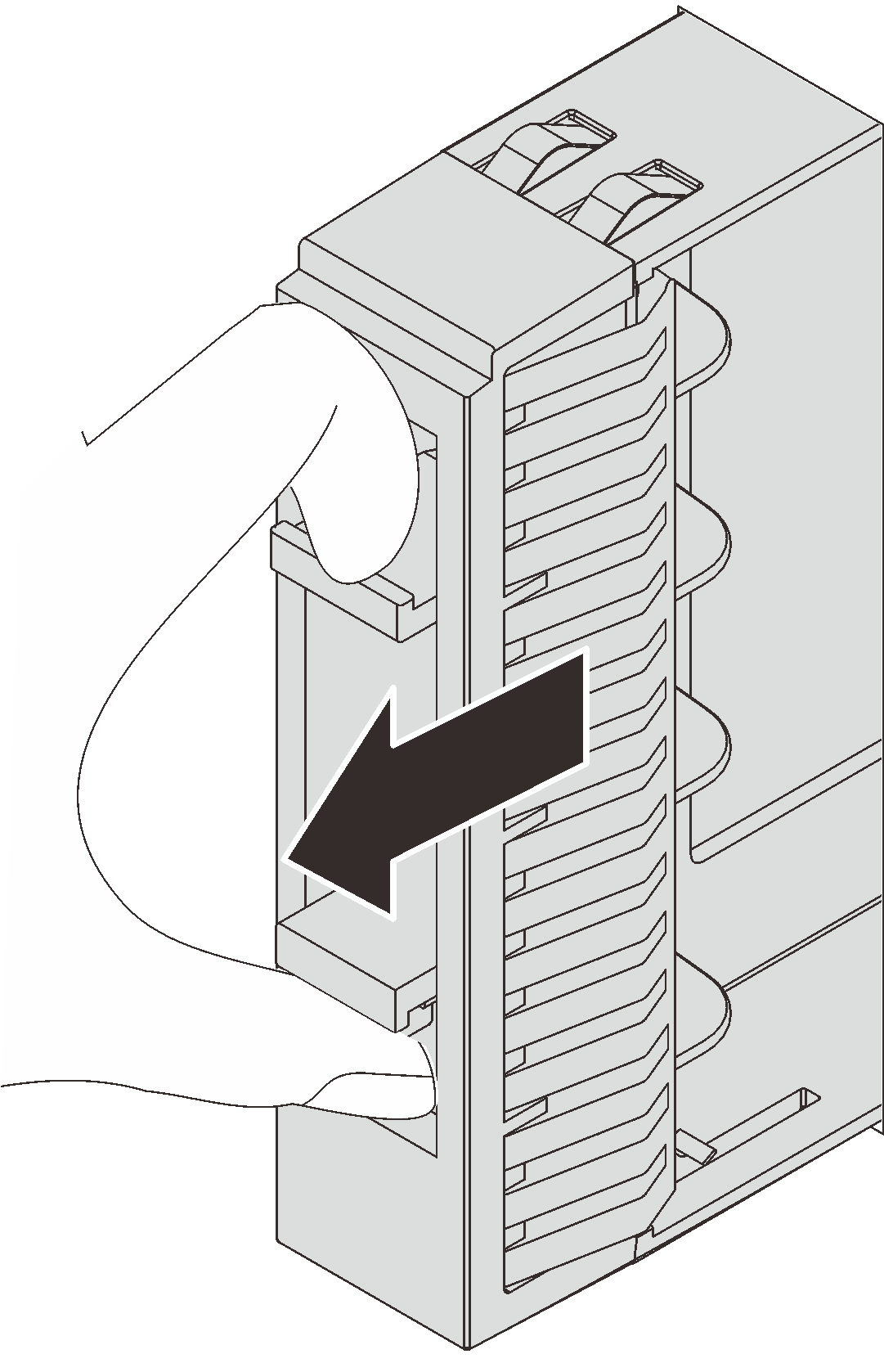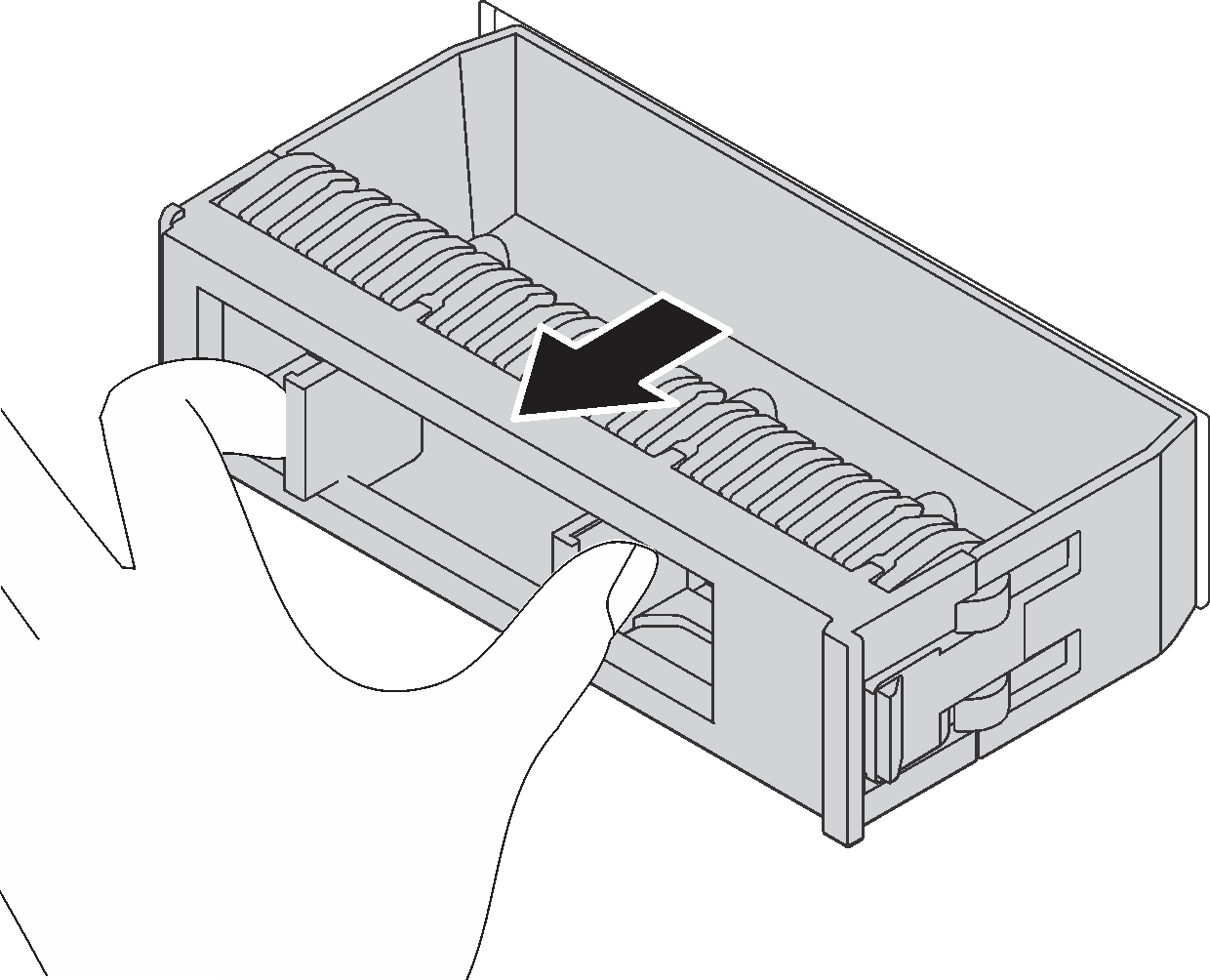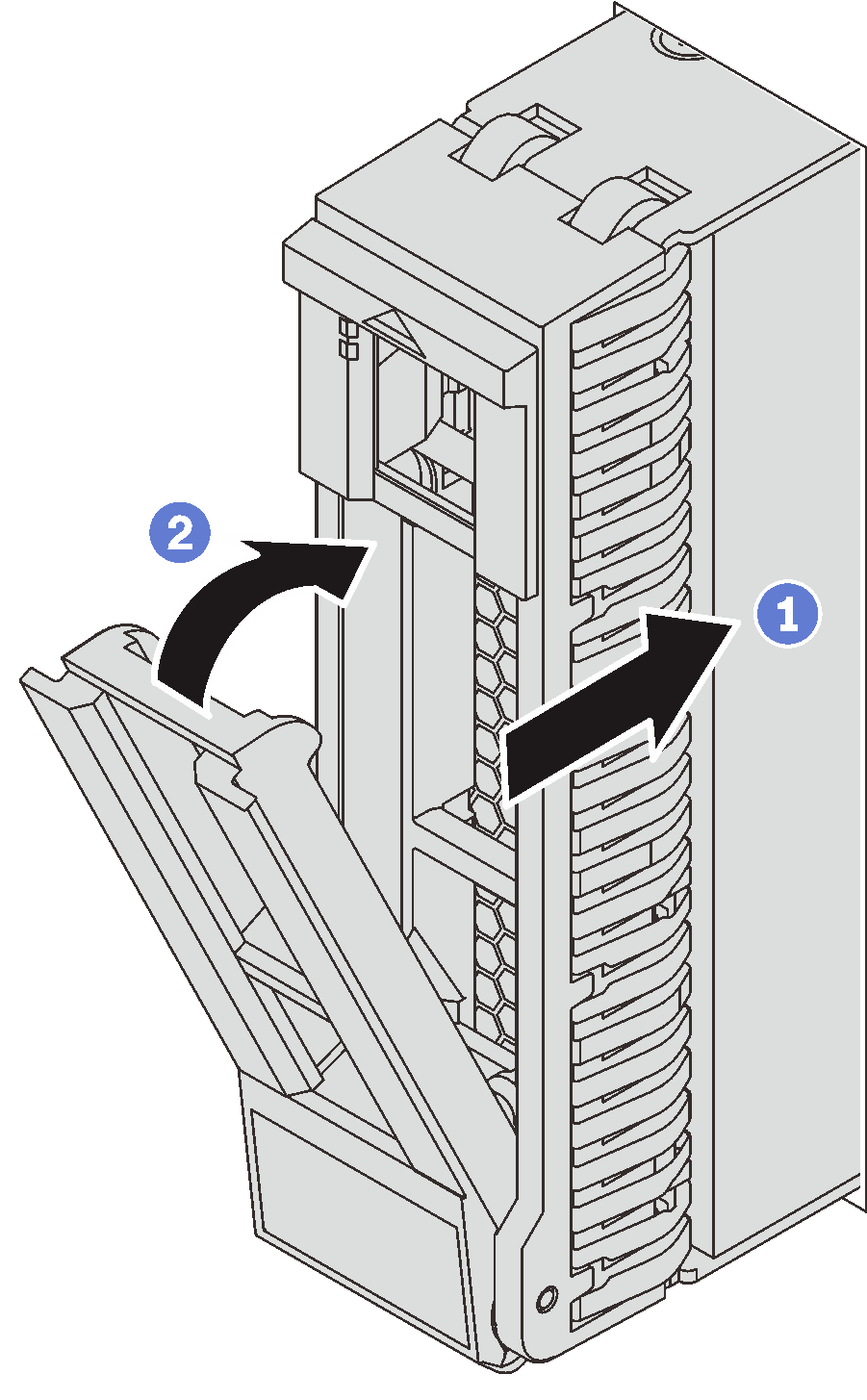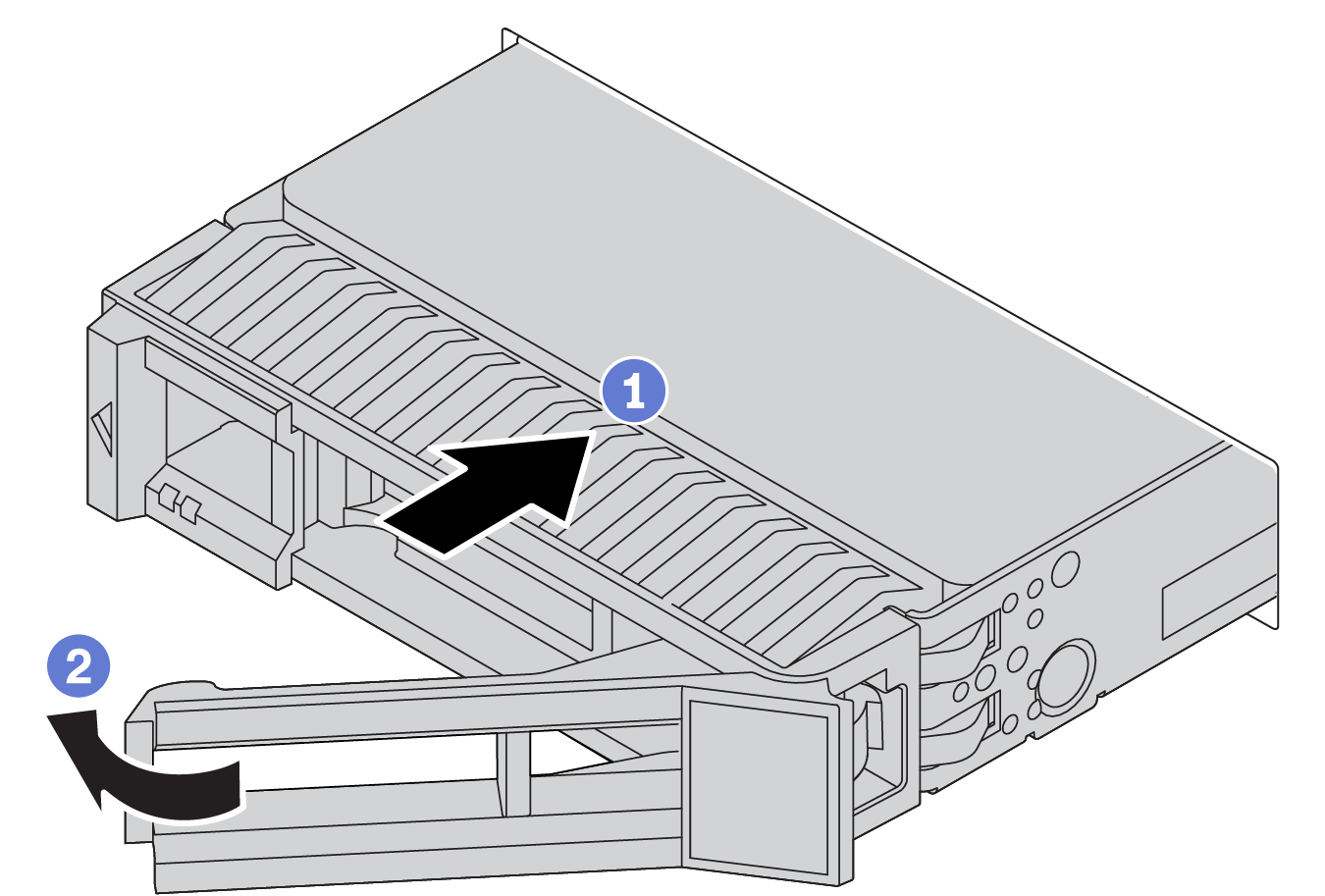Hot-Swap-Laufwerk installieren
Mit diesen Informationen können Sie ein Hot-Swap-Laufwerk installieren.
Zu dieser Aufgabe
Lesen Sie die Installationsrichtlinien, um sicher zu arbeiten.
Vermeiden Sie den Kontakt mit statischen Aufladungen. Diese können zu einem Systemstopp und Datenverlust führen. Belassen Sie elektrostatisch empfindliche Komponenten bis zur Installation in ihren antistatischen Schutzhüllen. Handhaben Sie diese Einheiten mit einem Antistatikarmband oder einem anderen Erdungssystem.
Vorgehensweise
Nach dieser Aufgabe
Verwenden Sie Lenovo XClarity Provisioning Manager für die RAID-Konfiguration, falls erforderlich. Siehe Portalseite für Lenovo XClarity Provisioning Manager.
Wenn Sie U.3 NVMe-Laufwerke auf einer 2,5‑Zoll-AnyBay-Rückwandplatine mit 8 Positionen für den Tri-Modus installiert haben, aktivieren Sie über die XCC-Webschnittstelle den U.3 x1-Modus für die ausgewählten Laufwerksteckplätze auf der Rückwandplatine.
Melden Sie sich bei der XCC-Webschnittstelle an und wählen Sie im linken Navigationsbereich aus.
Klicken Sie im angezeigten Fenster auf das Symbol
 neben Rückwandplatine.
neben Rückwandplatine.Wählen Sie im angezeigten Dialogfeld die Ziellaufwerksteckplätze aus und klicken Sie auf Übernehmen.
Schalten Sie das System aus und wieder ein, damit die Einstellung wirksam wird.
Demo-Video